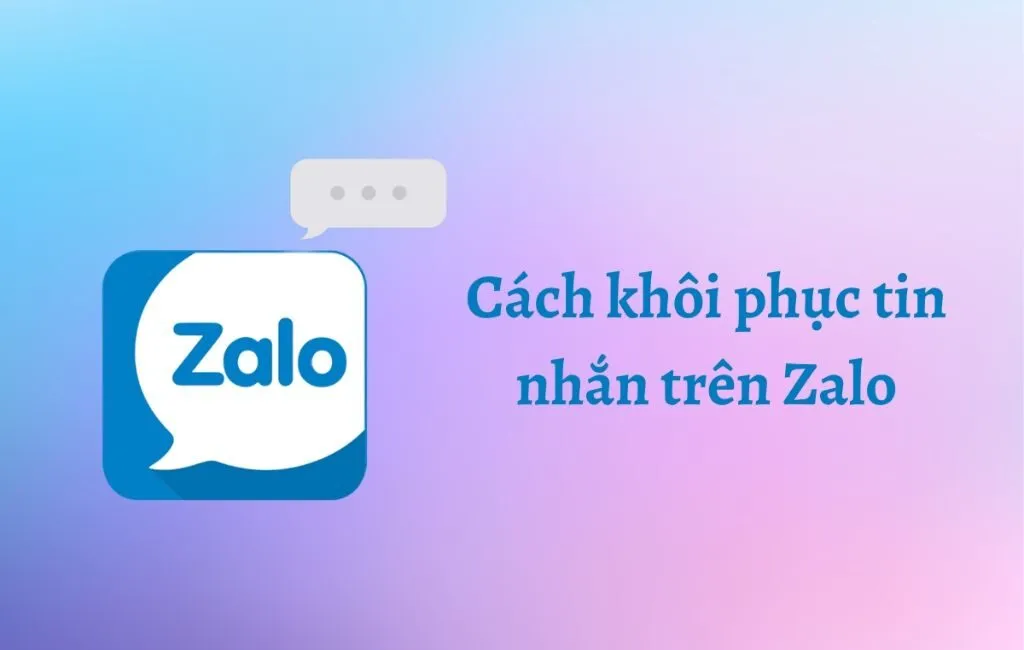Cách khôi phục tin nhắn Zalo khi đổi điện thoại là điều được nhiều người dùng quan tâm để không bỏ lỡ những cuộc trò chuyện quan trọng. Nếu bạn vừa lên đời máy và lo lắng mất dữ liệu, đừng quá hoang mang. Bài viết dưới đây của Anz Tech sẽ hướng dẫn bạn 4 cách khôi phục đơn giản, hiệu quả nhất 2025.
Cách khôi phục tin nhắn Zalo khi đổi điện thoại sang iPhone
Trước khi áp dụng cách khôi phục tin nhắn Zalo khi đổi điện thoại này, bạn cần đảm bảo điện thoại có kết nối Internet và Zalo đã bật tính năng sao lưu hoặc sao lưu tự động từ trước.
Sau đó, hãy thực hiện theo những thao tác được hướng dẫn dưới đây để có thể lấy lại những tin nhắn quan trọng khi bạn đổi sang điện thoại mới:
- Bước 1: Mở Zalo trên iPhone và đăng nhập tài khoản. Sau đó, nhấn vào biểu tượng “Thêm” (dấu ba chấm) ở góc dưới bên phải, rồi chọn “Cài đặt”.
- Bước 2: Vào mục “Tin nhắn”, tiếp tục chọn “Sao lưu & khôi phục”.
- Bước 3: Chọn “Khôi phục tin nhắn”, sau đó chọn thời điểm gần nhất mà bạn đã sao lưu trước đó. Nhấn “Khôi phục” để hoàn tất.

- Bước 4: Sau khi đã hoàn tất quá trình khôi phục tin nhắn, bạn sẽ nhìn thấy thông báo của ứng dụng hiện lên trên màn hình thông báo đã khôi phục xong. Lúc này bạn chỉ cần bấm “Tiếp tục” rồi thoát ứng dụng ra và vào lại là sẽ nhìn thấy những tin nhắn cũ.
Cách khôi phục tin nhắn Zalo khi đổi điện thoại sang Android
So với cách khôi phục tin nhắn Zalo khi đổi điện thoại sang iPhone được Anz Tech hướng dẫn ở nội dung trên, các bước khôi phục tin nhắn trên các dòng điện thoại sử dụng hệ điều hành Android phức tạp hơn.
Cụ thể, hãy theo dõi nội dung dưới đây để được hướng dẫn chi tiết quy trình khôi phục tin nhắn Zalo trên Oppo, Samsung, Xiaomi,…
Điều kiện thực hiện cách khôi phục tin nhắn Zalo khi đổi điện thoại
Để có thể khôi phục tin nhắn đã xóa trên Zalo khi đổi sang điện thoại mới, bạn bắt buộc phải sao lưu tin nhắn trước đó. Đây là một quy trình quan trọng trong cách khôi phục tin nhắn Zalo khi đổi điện thoại mà bạn không thể bỏ qua, gồm các bước đơn giản như sau:
- Bước 1: Đầu tiên bạn cần đăng nhập vào tài khoản Zalo trên điện thoại > Nhấn chọn vào biểu tượng “Thêm” (dấu ba chấm) ở vị trí góc dưới bên phải > Nhấn chọn “Cài đặt” (có biểu tượng hình bánh răng).
- Bước 2: Vào mục “Tin nhắn”, sau đó chọn “Sao lưu & đồng bộ tin nhắn” ở vị trí như hình dưới đây. Sau đó bạn bật công tắc sang màu xanh để kích hoạt tính năng.
- Bước 3: Nhập mật khẩu cho bản sao lưu nếu được hệ thống yêu cầu. Sau đó ứng dụng Zalo sẽ bắt đầu tự động sao lưu tin nhắn của bạn.
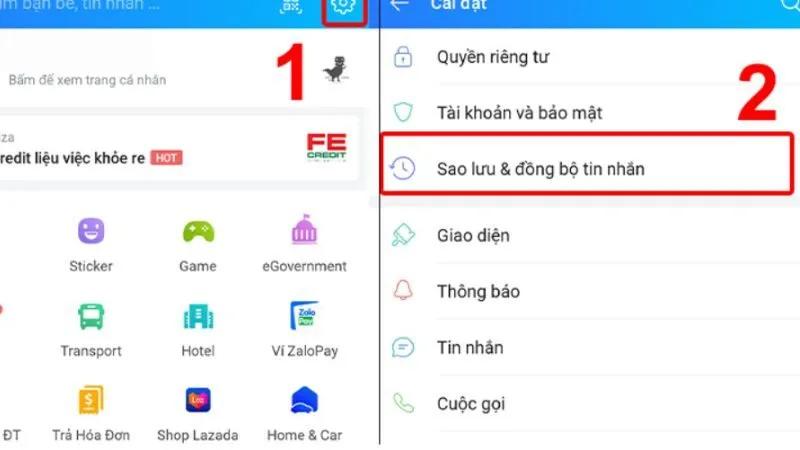
Hướng dẫn cách khôi phục tin nhắn Zalo khi đổi điện thoại sang Android
Dưới đây là cách khôi phục tin nhắn Zalo khi đổi điện thoại Android sau khi bạn đã thực hiện thao tác sao lưu được hướng dẫn trước đó:
- Bước 1: Mở ứng dụng Zalo và đăng nhập tài khoản cá nhân của bạn. Zalo sẽ hiển thị thông báo hỏi bạn có muốn khôi phục lại tin nhắn từ bản sao lưu cũ không. Nhấn “Đồng ý” để bắt đầu.
- Bước 2: Nhập đúng mật khẩu bản sao lưu đã thiết lập trên thiết bị cũ để hệ thống bắt đầu khôi phục tin nhắn.
- Bước 3: Nếu bạn chưa muốn khôi phục ngay, có thể nhấn “Bỏ qua”. Khi cần thực hiện lại, bạn chỉ cần vào “Cài đặt” → “Tin nhắn” → “Sao lưu & đồng bộ tin nhắn”, bật tính năng lên, rồi nhập mật khẩu để khôi phục tin nhắn khi cần.
Cách khôi phục tin nhắn Zalo khi đổi điện thoại mới vì mất điện thoại cũ
Trong trường hợp bạn mất điện thoại cũ và đang muốn khôi phục lại toàn bộ tin nhắn Zalo trên thiết bị mới, đừng quá lo lắng. Chỉ cần bạn đã từng sao lưu tin nhắn trước đó, toàn bộ dữ liệu vẫn có thể được phục hồi nguyên vẹn trên điện thoại mới. Hãy làm theo hướng dẫn cách khôi phục tin nhắn Zalo khi đổi điện thoại dưới đây:
- Bước 1: Mở Zalo và đăng nhập tài khoản cá nhân của bạn trên điện thoại mới.
- Bước 2: Nhấn vào biểu tượng Cài đặt (hình bánh răng) ở góc dưới bên trái màn hình.
- Bước 3: Trong phần Cài đặt, chọn mục “Tin nhắn”, sau đó vào “Sao lưu và khôi phục nâng cao”.
- Bước 4: Nhấn chọn “Khôi phục tin nhắn” để bắt đầu quá trình khôi phục.
- Bước 5: Lựa chọn bản sao lưu gần nhất được lưu trên tài khoản của bạn, sau đó nhấn “Khôi phục”, và tiếp tục chọn “Tiếp tục” để hoàn tất.
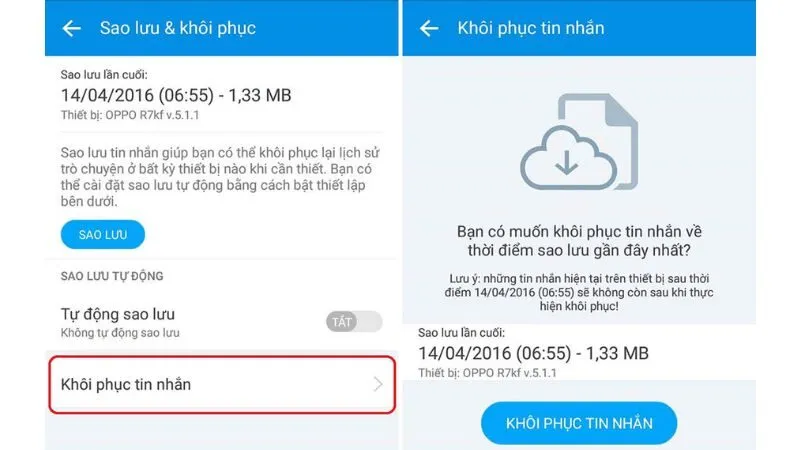
Sử dụng phần mềm khôi phục tin nhắn Zalo khi đổi điện thoại
Nếu bạn không thể sử dụng tính năng khôi phục trực tiếp từ Zalo hoặc muốn tìm một giải pháp nhanh hơn, các phần mềm khôi phục dữ liệu chuyên dụng sẽ là lựa chọn đáng cân nhắc. Đây cũng là cách khôi phục tin nhắn Zalo khi đổi điện thoại cuối cùng mà Anz Tech muốn giới thiệu đến bạn.
Hiện nay, có nhiều phần mềm hỗ trợ khôi phục tin nhắn đã xóa trên Zalo một cách hiệu quả và tiện lợi, tiêu biểu như: PhoneRescue by iMobie, Tenorshare iPhone Data Recovery, WonderShare Dr.Fone for iOS,…
Tuy nhiên, cần lưu ý rằng phần lớn các phần mềm này đều yêu cầu trả phí để sử dụng đầy đủ tính năng. Vì vậy, bạn hãy cân nhắc kỹ trước khi quyết định tải và sử dụng chúng để đảm bảo phù hợp với nhu cầu của mình.
Những sự cố thường gặp khi thực hiện khôi phục dữ liệu
Trong quá trình thực hiện cách khôi phục tin nhắn Zalo khi đổi điện thoại 2025, không ít người dùng đã gặp phải một vài vấn đề kỹ thuật khiến dữ liệu không được phục hồi như mong muốn. Dưới đây là một số lỗi thường gặp và cách khắc phục:
Tin nhắn không hiển thị sau khi khôi phục
Dù bạn đã thực hiện đầy đủ các bước, nhưng đôi khi tin nhắn vẫn không hiện ra ngay. Trong trường hợp này, bạn nên kiểm tra lại kết nối Internet (Wi-Fi hoặc 4G) và thử khởi động lại ứng dụng Zalo. Việc này giúp làm mới dữ liệu và cập nhật lại nội dung đã khôi phục.
Xuất hiện lỗi trong quá trình khôi phục
Nếu hệ thống báo lỗi khi đang tiến hành khôi phục tin nhắn, hãy đảm bảo rằng bản sao lưu không bị lỗi hoặc chưa bị xóa. Đồng thời, hãy kiểm tra lại mật khẩu khôi phục nếu có thiết lập từ trước. Nếu vẫn không xử lý được, bạn nên liên hệ bộ phận chăm sóc khách hàng Zalo hoặc tìm sự trợ giúp từ cộng đồng người dùng Zalo trên các diễn đàn công nghệ.
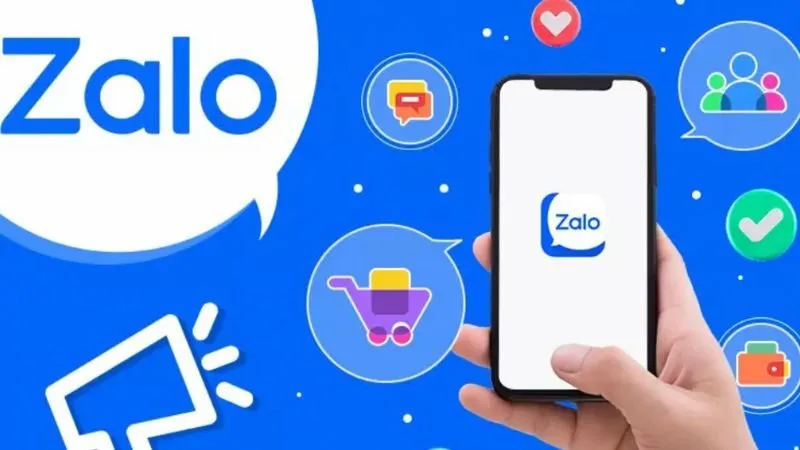
Hy vọng với những chia sẻ trên của Anz Tech, bạn đã nắm được cách khôi phục tin nhắn Zalo khi đổi điện thoại một cách dễ dàng và hiệu quả, dù bạn đang dùng iPhone, Samsung hay bất kỳ thiết bị Android nào khác. Đừng quên sao lưu tin nhắn định kỳ để tránh mất dữ liệu quan trọng trong tương lai nhé!
Xem thêm: [Cập nhật 2025] Cách khôi phục lịch sử tìm kiếm trên Zalo